
निश्चित रूप से, एक से अधिक अवसरों पर, निम्नलिखित आपके साथ हुआ है: एक फॉर्म, दस्तावेज़ या अनुबंध आपको ईमेल द्वारा भेजा गया है जिसे आपको हस्ताक्षरित वापस करना होगा। सबसे आम यह है कि हम प्रश्न में दस्तावेज़ को प्रिंट करने और उसे स्कैन करने के लिए आगे बढ़ते हैं और फिर इसे हमारे रूब्रिक के साथ फिर से भेजते हैं। लेकिन, क्या आप जानते हैं कि आप इसे कई चरणों में शामिल किए बिना डिजिटल रूप से कर सकते हैं? आपको पता है कि आपके मैक पर "पूर्वावलोकन" आवेदन आपको दस्तावेजों पर अपने हस्ताक्षर दर्ज करने की अनुमति देगा दो पटरियों के माध्यम से?
मोबाइल एप्लिकेशन के बारे में बहुत कुछ कहा जाता है जो हमें सीधे स्क्रीन पर, iPhone या iPad पर हमारे पास आने वाले दस्तावेज़ों पर हस्ताक्षर करने की अनुमति देता है। हालांकि, अगर यह सब घर पर होता है, तो कंप्यूटर के सामने, यह कुछ सरल चरणों के साथ भी संभव होगा। क्या अधिक है, सभी का सबसे अच्छा है आप भविष्य के दस्तावेजों के लिए उस डिजीटल हस्ताक्षर को बचा सकते हैं। आइए मैक पूर्वावलोकन के साथ एक पीडीएफ पर हस्ताक्षर करने के लिए चरण देखें।
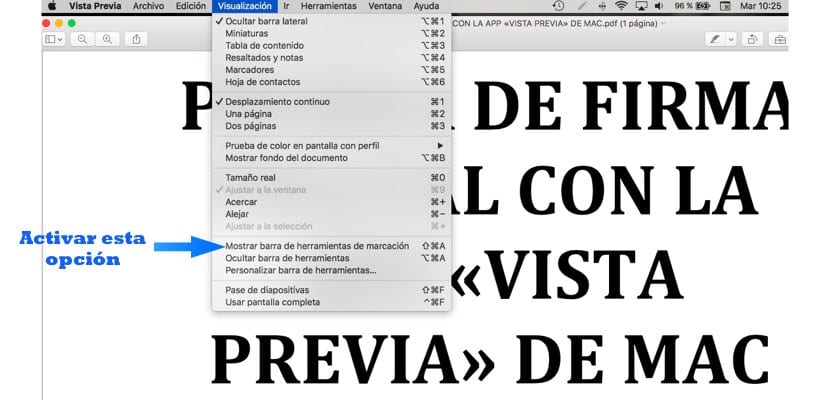
पहली चीज जो आपको करनी चाहिए वह है स्थानीय रूप से प्रश्न में दस्तावेज़ डाउनलोड करना; यही है, इसे अपनी हार्ड ड्राइव पर होस्ट करें। डाउनलोड हो जाने पर, दाएं माउस बटन के साथ उस पर क्लिक करें- या ctrl + ट्रैकपैड- और पूर्वावलोकन के साथ इसे खोलें। दूसरी चीज जो आपको करनी चाहिए, वह प्रोग्राम के पूरे फंक्शन बार को सक्षम करती है। और यह पूर्वावलोकन मेनू बार के "दृश्य" अनुभाग से किया जाना चाहिए। एक बार अंदर विकल्प के लिए देखो "मार्कअप टूलबार दिखाएं"। आप देखेंगे कि छवि या दस्तावेज़ पर अचानक अधिक विकल्प दिखाई देते हैं।
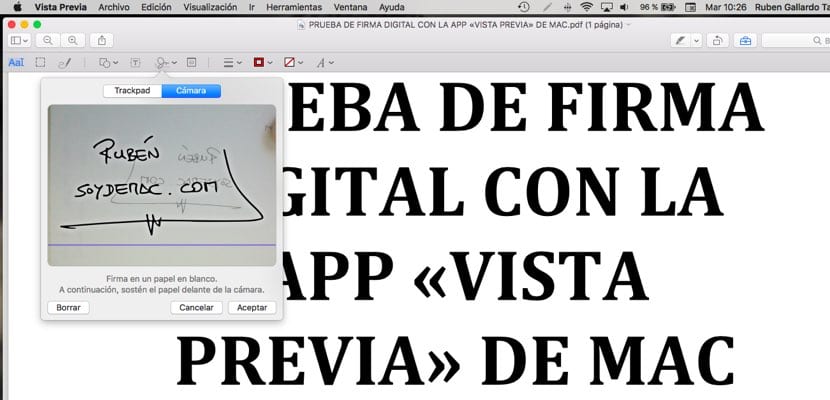
यह हमारे रूब्रिक का अभ्यास शुरू करने का समय होगा; आपको डूडल के रूप में आइकन पर जाना होगा - बाईं ओर से छठा - और उस पर क्लिक करें। फिलहाल एक नई विंडो फिर से खुलेगी जहां आप ट्रैकपैड का उपयोग करके अपने हस्ताक्षर बनाने के लिए चुन सकते हैं या नहीं -अगर आपके पास दाल नहीं है, तो यह सबसे अच्छा विकल्प नहीं है- या मैक कैमरा का उपयोग करें। इस दूसरे विकल्प में आपको एक खाली कागज पर और एक काली स्याही वाली कलम से अपना हस्ताक्षर करना चाहिए।
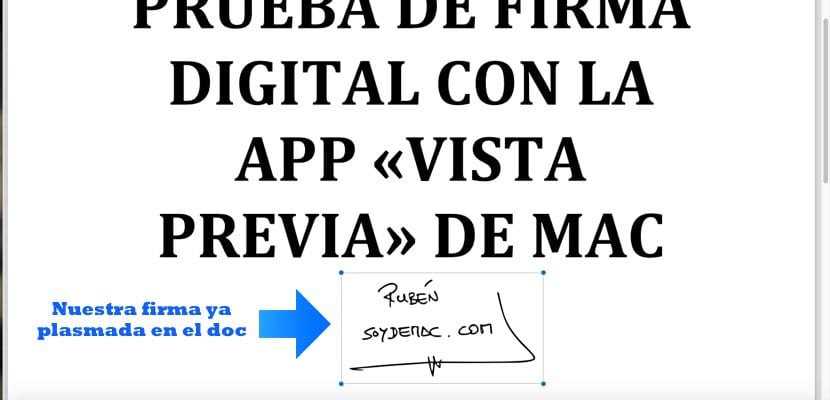
फिर वह मैक के कैमरे के सामने खड़ा होता है; हस्ताक्षर खिड़की में दिखाई देने वाली नीली रेखा के ऊपर है। कैमरे के सामने सब कुछ चुकता करने के बाद, आपको केवल हस्ताक्षर स्वीकार करने के लिए किसी भी कुंजी को दबाना होगा। तब से, आप भविष्य के सभी दस्तावेजों के लिए उस हस्ताक्षर को बचा सकते हैं।